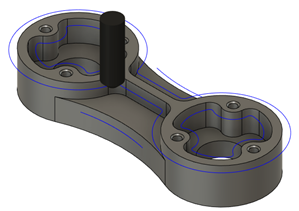2D 모따기 도구 경로 생성
제조 작업공간 도구막대에서 밀링 > 2D > 2D 모따기를 클릭합니다.
2D 모따기 대화상자가 열립니다.
도구 탭에서 선택을 클릭하여 도구를 선택합니다. 사용할 도구를 작성하지 않은 경우 대화상자의 왼쪽 패널에 있는 Fusion 라이브러리에서 샘플 도구 라이브러리의 도구를 선택합니다.
팁: 오목/모따기 밀은 2D 모따기 도구 경로를 사용하여 재질을 제거하는 데 가장 적합합니다.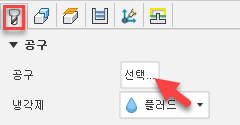
형상 탭에서 윤곽선 선택이 활성화된 상태에서 도구 경로를 구동할 모서리 또는 스케치를 선택합니다.
모따기가 부품에서 모델링된 경우 아래쪽 모서리를 윤곽선 선택으로 선택합니다. 모델링된 모따기가 없는 경우 뾰족한 모서리를 선택합니다.
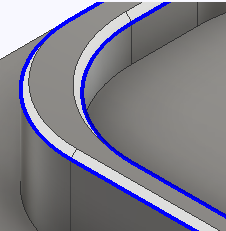
모따기가 모델링되지 않은 경우 절삭조건 탭에서 다음을 수행합니다.
모따기 폭을 지정합니다.
(선택 사항) 가까운 벽을 피하려면 모따기 공차의 거리를 입력합니다.
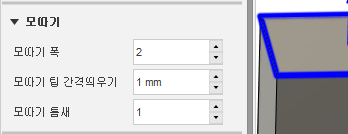
모따기가 모델링된 경우 절삭조건 탭에서 다음을 수행합니다.
모따기 폭을 0으로 설정합니다.
모따기 공차를 0으로 설정합니다.
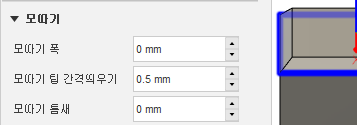
모따기 팁 간격띄우기를 지정하여 도구의 끝 근처에서 절단하지 않도록 모따기를 기준으로 도구의 위치를 조정합니다. 모델링된 모따기의 경우 도구의 플롯이 전체 모따기를 덮도록 간격띄우기를 조정해야 할 수도 있습니다.
선택적 단계:
도구의 진입점에서 재질이 지워지도록 하려면 윤곽 진입 진출 겹치기 거리를 입력합니다.
NC 프로그램 크기를 줄이려면 스무싱 확인란을 선택합니다.
모따기가 가공되는 순서를 수동으로 지정하려면 순서 유지 확인란을 선택합니다.
모따기를 절단할 때 보다 부드러운 기계 동작을 위해 모서리 모드 드롭다운 리스트에서 구석 주위로 롤을 선택합니다. 모따기의 결과 형상은 사용되는 모서리 모드 옵션과 독립적으로 동일합니다.
확인을 클릭합니다.
도구 경로가 생성됩니다.